iPhoneでビデオを編集する
iPhoneには、ビデオを撮影するだけでなく、写真と同様にビデオを編集する機能があります。
ビデオを編集するには編集したいビデオをタップし選択して、画面右上の「編集」をタップします。

ビデオ編集は写真の「調整」、「フィルタ」、「傾き補正」に加えて「ビデオ」があります。「編集」モードになると「ビデオ」を表示します。
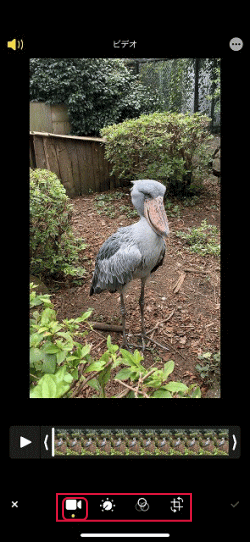
「ビデオ」からはトリミングを行います。トリミングとは録画したビデオの不用な部分をカットするものです。黄色い部分のスライダーを左右にピンチイン/ピンチアウトして編集します。ビデオの時間も変動します。ビデオ編集が終わったら画面右下にあるチェックをタップします。
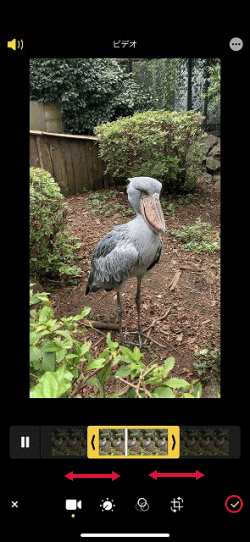
「ビデオを保存」または「ビデオを新規クリップとして保存」をタップして保存します。
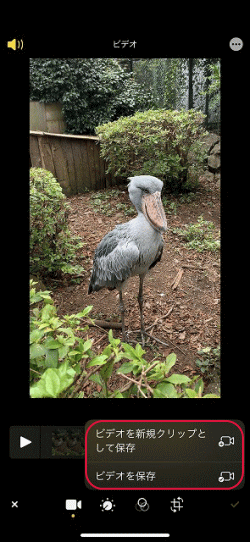
「調整」も写真と同様に、自動、露出、ブリリアンス、ハイライト、シャドウ、コントラスト、明るさ、ブラックポイント、彩度、自然な彩度、暖かみ、色合い、シャープネス、精細度、ノイズ除去、ビネットがあります。
「自動」は一般的なモードです。通常はこのモードでしょう。「自動」をタップすると調整されます。左がオリジナル、右が調整後です。「自動」の右にある各種のモードは「写真通」のようです。
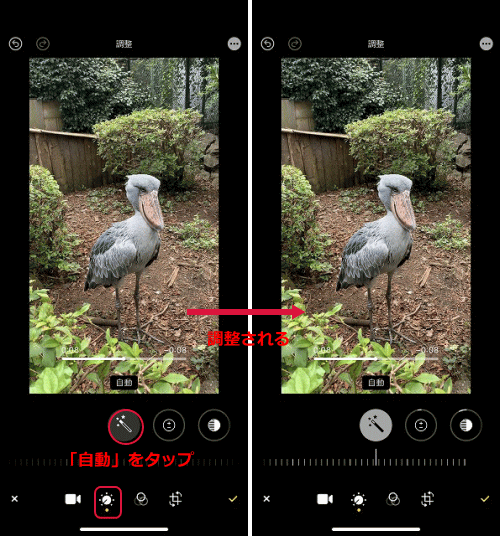
例えば、「暖かみ」を選択して、スライダーを動かし、-と+を調整すると次のように大きな画像の変化が現れます。
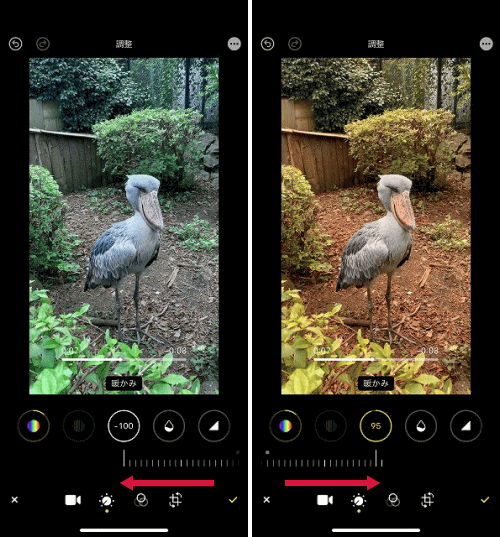
「フィルタ」も写真と同様に、ビビッド、ビビッド(暖かい)、ビビッド(冷たい)、ドラマチック、ドラマチック(暖かい)、ドラマチック(冷たい)、モノ、シルバートーン、ノアールがあります。エフェクト量はスライダーで調整出来ます。0がオリジナルで100まで調整可能です。
サムネイルを左側にスワイプさせて好みの「フィルタ」を選択します。
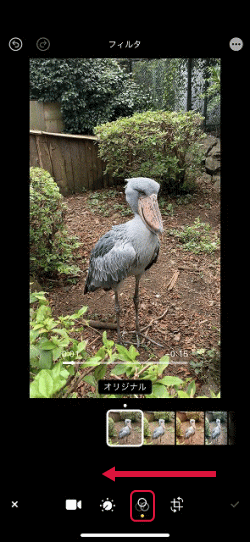
ビビッド(暖かい)とビビッド(冷たい)を比較すると変化が分かります。
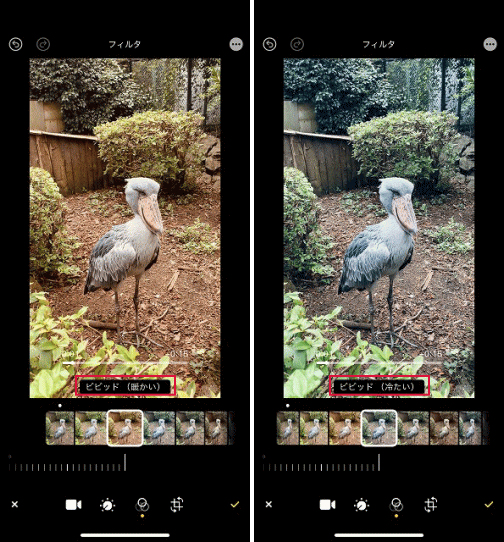
ちなみに「モノ」を選択してスライダーを下げていくとモノとカラーの中間色になります。
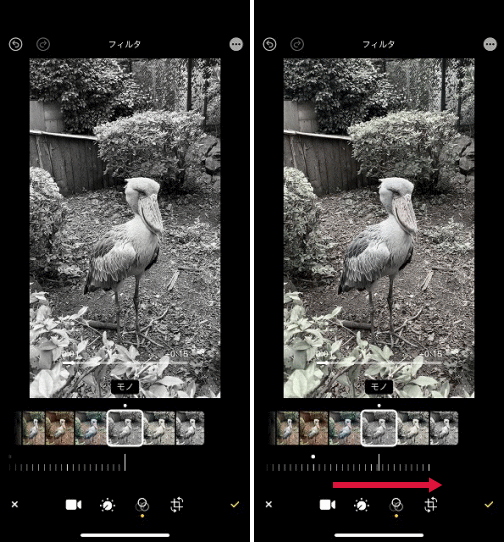
「傾き補正」も写真と同様に、傾き補正、縦方向、横方向、反転、アスペクト比があります。
「傾き補正」はビデオの傾きを変えられます。スライダーを左にスワイプすると左に傾き、右にスワイプすると右に傾きます。
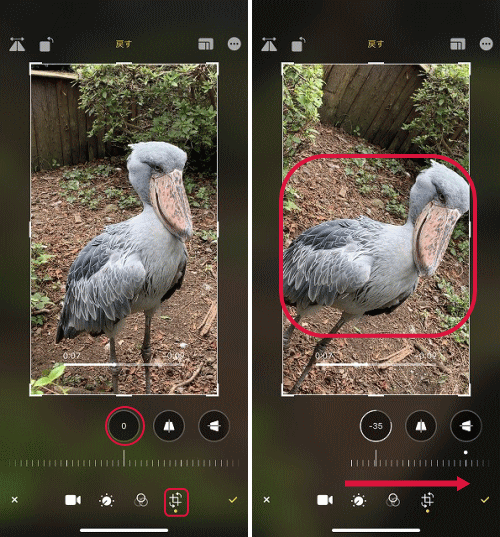
「縦方向」はビデオの傾きを縦に変えられます。スライダーを左右にスワイプして調整します。
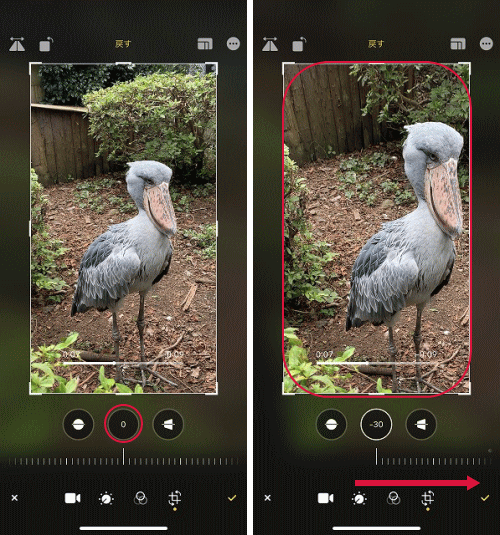
「横方向」は写真の傾きを横に変えられます。スライダーを左右にスワイプして調整します。
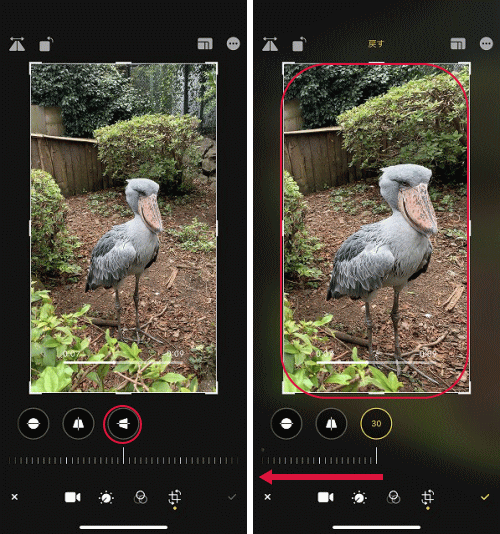
画面左上にある「反転」をタップすると、ビデオは反転します。
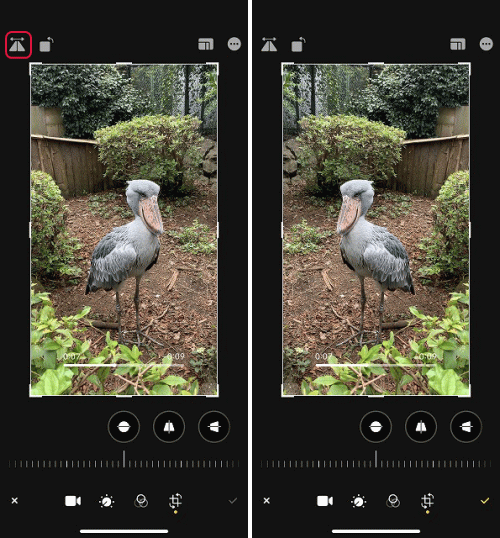
画面左上にある「横向き」をタップすると、ビデオは横向きになります。
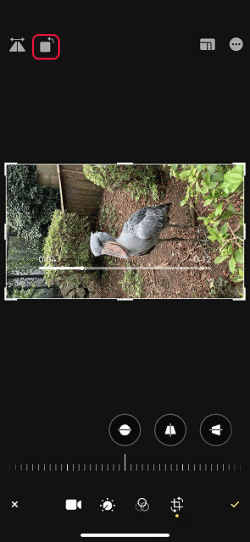
画面右上にある「アスペクト比」をタップすると、ビデオの縦横比を変更出来ます。
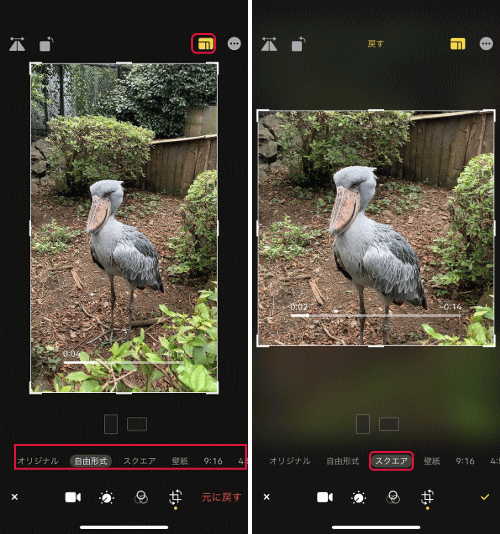
- iPhoneの使い方-HOME
- iPhoneの基本/基本操作
- iPhoneの基本設定
- iPhoneのアプリの使い方
- ★iPhoneの活用(写真/カメラ等)
- 「写真」の基本的な使い方
- 「写真」にアルバムを作る
- 「写真」にフォルダを作る
- 「写真」のフォルダやアルバムの削除
- 写真を編集する(調整)
- 写真を編集する(フィルタ)
- 写真を編集する(傾き補正)
- 写真を検索する
- 写真を削除する
- 写真をスクロールさせる
- 写真を隠す
- 写真をリサイズする
- 写真を簡単にパソコンで見る
- パソコンの写真をiPhoneで見る
- YouTubeに動画をアップする
- カメラの起動方法
- カメラの使い方の基本
- カメラの機能
- ビデオの撮り方
- ビデオの編集
- 画像を切り抜く
- Siriの使い方
- App Storeアプリのダウンロードとインストール
- 指紋認証(Touch ID)の設定
- iPhoneで利用出来る容量を確認する
- 機内モード
- iPhoneの不具合の対応
- iCloudの容量を増やす
- AirDropの使い方
- Spotlight検索の使い方
- AssistiveTouchの使い方
- バッテリーの節約
- iPhoneの修理
- Siriの翻訳機能
- iCloudキーチェーン
- iPhoneのテキスト認識表示
- iPhoneからBGMを再生する
- iPhoneで空気質指数を知る方法
- iPhoneの「集中モード」
- iPhoneのモバイルデータの通信量を確認する、抑える設定
- ほかのデバイスでの通話
- SIMなしiPhoneの使い方
- ズーム機能
- メール設定と使い方
- Safariの設定と使い方
- iPhone X以後のiPhoneの使い方
- Apple Watch